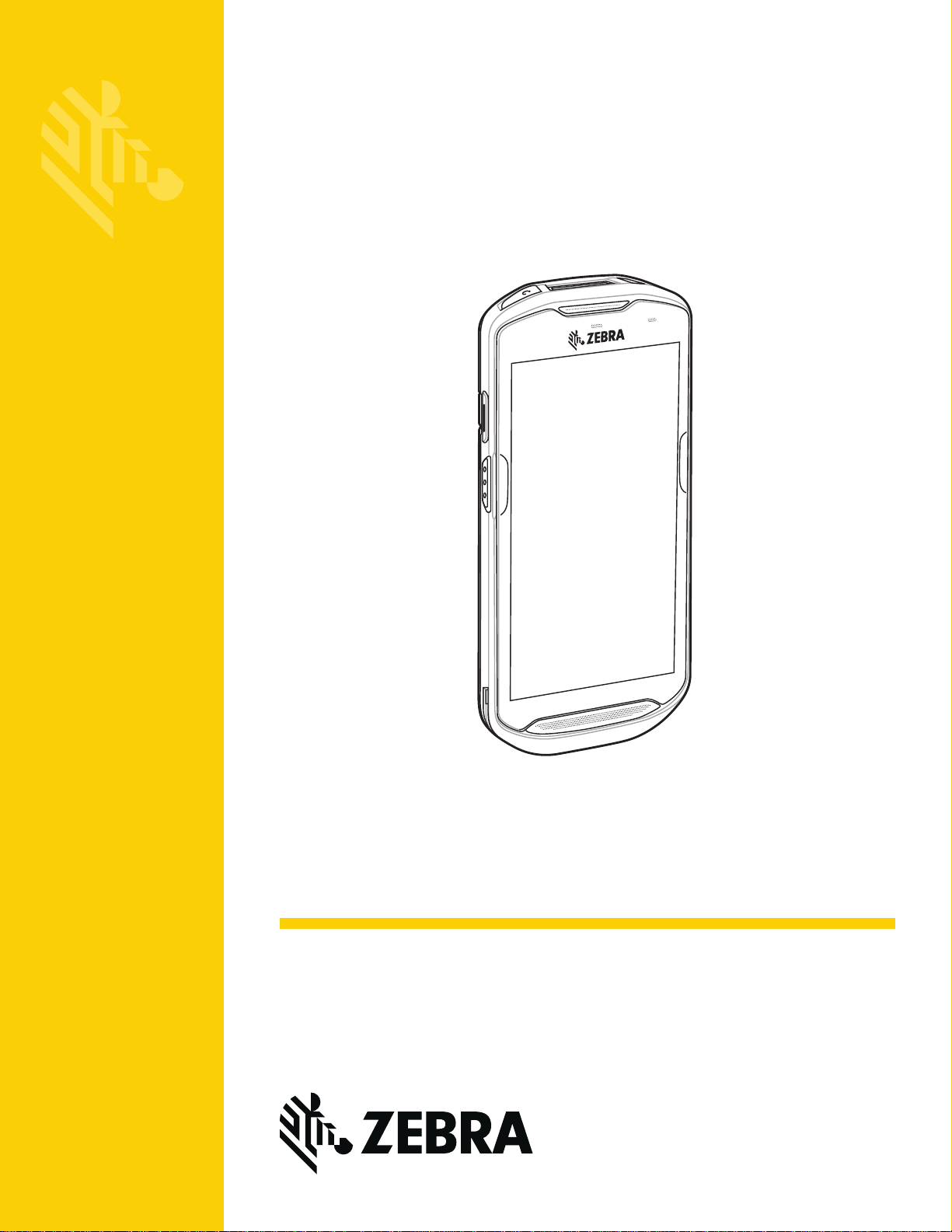
TC56
MN-002956-04KO
터치컴퓨터
빠른 시작 설명서
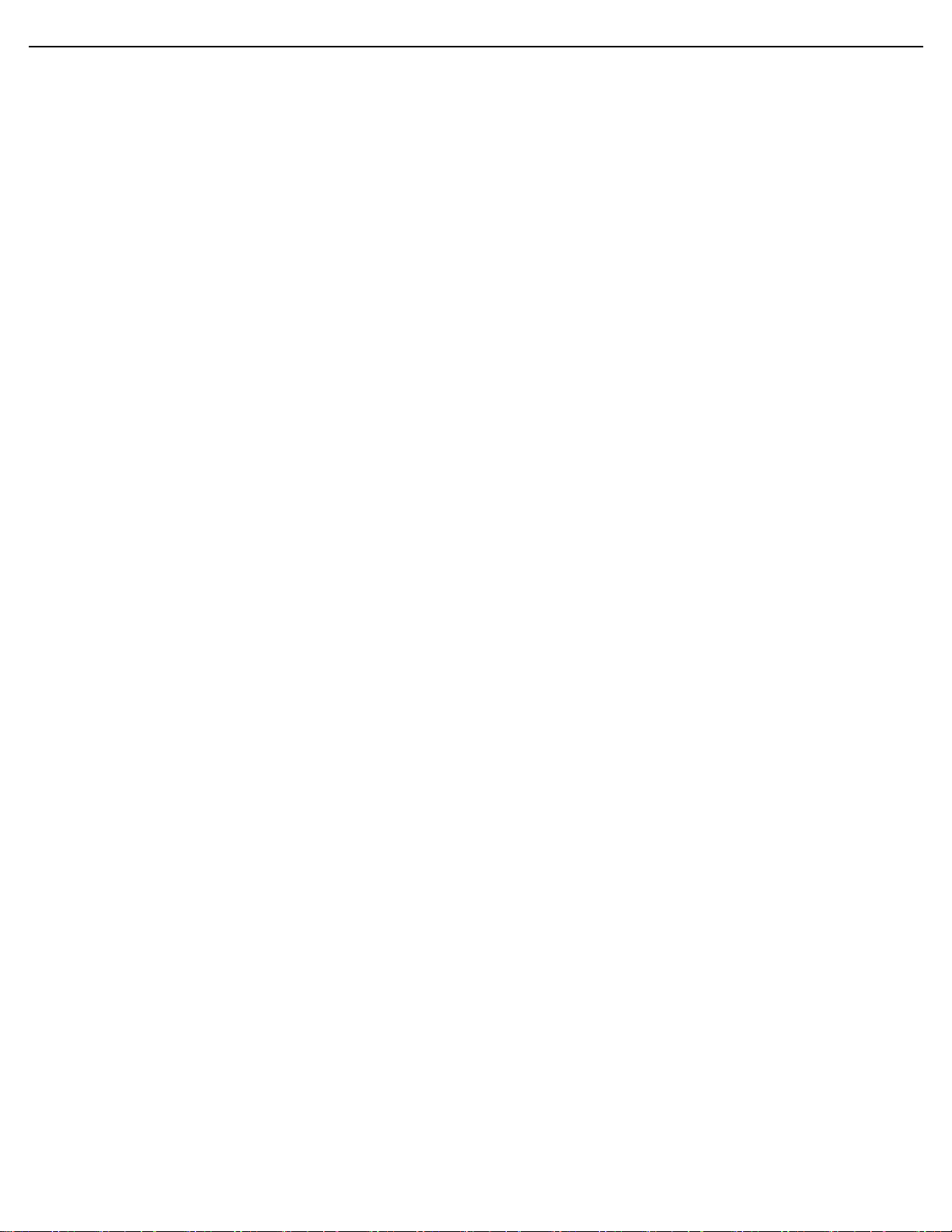
2 TC56 터치컴퓨터
본 설명서의 어떠한 부분도 서면 승인 없이는 어떠한 형식이나 수단(전자적 또는 기계적)으로도 복제되거나 사용될 수 없습니다.
여기에는 복사기에 의한 복사, 디스크 복사 또는 정보 저장소 및 검색 시스템 저장 등의 전자적 또는 기계적 수단이 포함됩니다.
본 설명서의 내용은 사전 통보 없이 변경될 수 있습니다.
본 소프트웨어는 엄격하게 "있는 그대로" 제공됩니다. 펌웨어를 비롯하여 사용자에게 제공되는 모든 소프트웨어는 사용권 허가를
받은 것입니다. Zebra는 이에 의거하여 제공된 각 소프트웨어 또는 펌웨어 프로그램(사용이 허가된 프로그램)을 사용할 수 있는 양도
불능의 비독점적인 사용권을 사용자에게 부여합니다. 아래 언급된 경우를 제외하고 사용자는 이 사용권을 Zebra의 사전 서면 승인
없이 재라이선스 또는 여타의 방법으로 양도할 수 없습니다. 저작권법에서 허용하는 경우를 제외하고 사용 허가된 프로그램의 전체
또는 부분을 복사할 수 있는 어떠한 권리도 없습니다. 사용자는 서면 허가 없이 사용 허가된 프로그램의 어떠한 형태나 부분을
수정하거나 병합 또는 다른 프로그램과 통합해서는 안 되며, 사용 허가된 프로그램에서 파생되는 작업을 생성하거나 그 프로그램을
네트워크에서 사용해서는 안 됩니다. 사용자는 이에 의거하여 사용 허가받은 프로그램에 이 저작권 사전 통보를 유지할 것과 프로그램
전체 또는 부분의 인증된 사본에도 저작권 사전 통보를 포함할 것에 동의합니다. 사용자는 사용자에게 사용 허가된 프로그램 또는
그 일부를 디컴파일, 디스어셈블, 디코딩 또는 리버스 엔지니어링하지 않을 것에 동의합니다.
Zebra는 제품의 안정성, 기능, 디자인을 향상하기 위해 소프트웨어나 제품을 변경할 권리가 있습니다.
Zebra는 본 설명서에 언급된 제품, 회로, 애플리케이션의 적용 또는 사용으로 인해 발생하거나 그와 관련된 어떠한 제품 책임도 지지
않습니다.
명시적 또는 묵시적으로, 금반언의 원칙에 따라, 혹은 기타 Zebra의 지적 재산권 하에서는 어떠한 사용권도 허가되지 않습니다.
묵시적 사용권은 Zebra 제품에 포함된 장비, 회로, 하위 시스템에 한해서만 적용됩니다.

빠른 시작 설명서 3
PTT 버튼
스캔 버튼
마이크
인터페이스 커넥터
스피커
터치 스크린
광센서
충전 / 알림 LED
마이크
데이터 캡처 LED
수화기
근접 센서
ActiveEdge 터치 존
ActiveEdge 터치 존
보증
Zebra 하드웨어 제품 보증서 전문은 www.zebra.com/warranty 에서 확인하실 수 있습니다.
서비스 정보
장비 사용에 문제가 발생할 경우 관련 기술 또는 시스템 지원 센터에 문의하십시오. 장비에 문제가 있는 경우 관련 기술 또는 시스템
지원 센터에서 고객 지원 센터(http://www.zebra.com/support)에 문의할 것입니다.
본 설명서의 최신 버전은 www.zebra.com/support
기능
참고
ActiveEdge 터치 존은 빌드 BSP 19-01.4 이상에서만 사용할 수 있습니다.
에서 확인하실 수 있습니다.
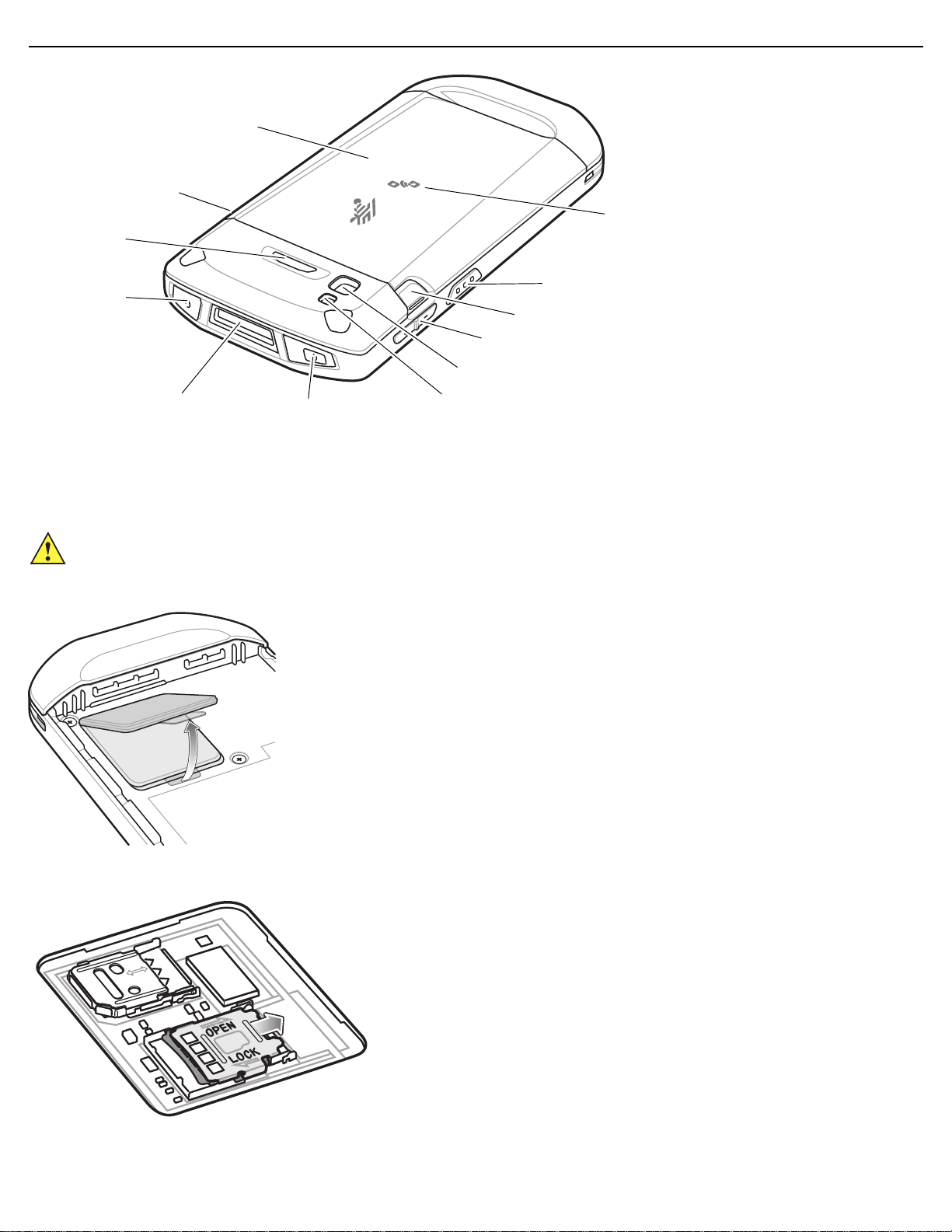
4 TC56 터치컴퓨터
프로그래밍
가능 버튼
배터리 고정쇠
배터리 고정쇠
볼륨 조정 버튼
NFC 안테나
카메라 플래시
출력 창
스캔 버튼
카메라
전원 버튼
헤드폰 잭
배터리
microSD 카드 설치
microSD 카드 슬롯은 비휘발성 보조 저장 장치 기능을 제공합니다. 이 슬롯은 배터리 팩 밑에 위치해 있습니다. 자세한 정보는
카드와 함께 제공된 설명서를 참조하고 제조업체의 사용 시 권장 사항을 따르십시오.
주의
microSD 카드의 손상을 방지하려면 적절한 ESD(정전기 방전) 사전 예방 조치를 따르십시오. 적절한 ESD 사전 예방 조치에는
ESD 매트에서 작업하고 작업자 접지를 제대로 수행하는 것이 포함되나 이에 국한되지 않습니다.
1. 액세스 도어를 들어 올립니다.
2. microSD 카드 수납함 도어를 열림 위치로 밉니다.
3. microSD 카드 수납함 도어를 들어 올립니다.

빠른 시작 설명서 5
4. 도어 양쪽의 고정 탭 안으로 카드를 완전히 밀어 넣어 microSD 카드를 카드 수납함 도어에 삽입합니다.
5. microSD 카드 수납함 도어를 닫습니다.
6. microSD 카드 수납함 도어를 잠금 위치로 밉니다.
주의
장치가 올바르게 밀봉되도록 액세스 도어를 교체하고 단단히 장착합니다.
7. 액세스 도어를 다시 장착합니다.

6 TC56 터치컴퓨터
SIM 카드 설치
참고
나노 SIM 카드만 사용하십시오.
주의
SIM 카드의 손상을 방지하려면 적절한 ESD(정전기 방전) 사전 예방 조치를 따르십시오. 적절한 ESD 사전 예방 조치에는 ESD
매트에서 작업하고 사용자 접지를 제대로 수행하는 것이 포함되지만 이에 국한되지 않습니다.
1. 액세스 덮개를 제거합니다.
2. SIM 카드 수납함 도어를 잠금 해제 위치로 밉니다.
3. SIM 카드 수납함 도어를 들어 올립니다.

빠른 시작 설명서 7
4. 나노 SIM 카드를 카드 수납함에 접촉부가 아래를 향하도록 놓습니다.
5. SIM 카드 수납함을 닫습니다.
6. SIM 카드 수납함 도어를 잠금 위치로 밉니다.
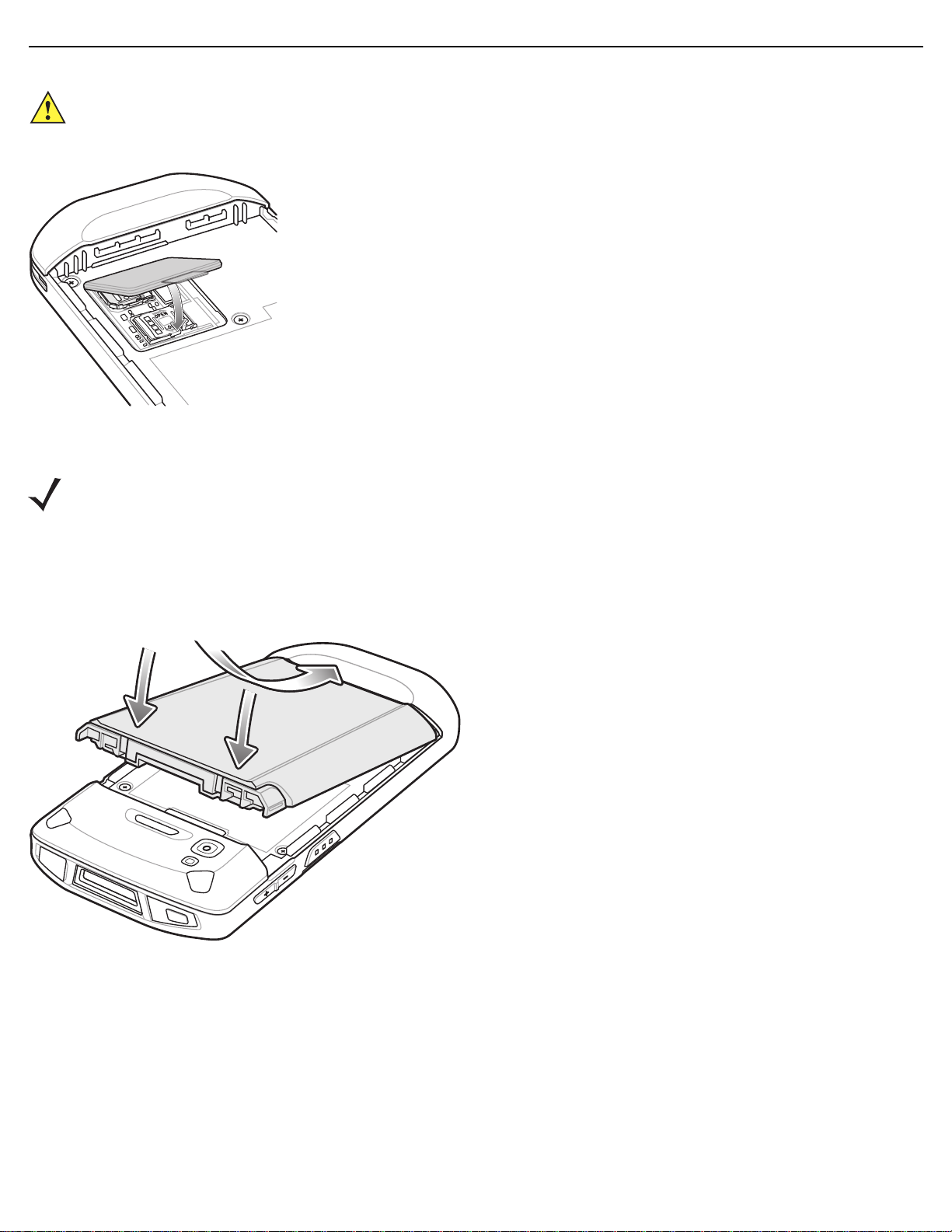
8 TC56 터치컴퓨터
주의
장치가 올바르게 밀봉되도록 액세스 도어를 교체하고 단단히 장착합니다.
7. 액세스 도어를 다시 장착합니다.
배터리 장착
참고
특히 배터리 홈에 라벨, 자산 태그, 스티커를 붙이거나 각인하는 등 장치를 임의로 변경하면 장치 또는 액세서리의 성능이 저하될
수 있습니다. 밀봉(침투 방지 수준: IP), 내충격 성능(낙하 및 전복), 기능성, 내온도성 등과 같은 성능 수준에 영향이 발생할 수
있습니다. 배터리 홈에 라벨, 자산 태그, 스티커를 부착하거나 각인하는 등의 조작을 절대 하지 마십시오.
배터리 장착 방법:
1. 배터리의 은색 끝 부분을 배터리 칸 안으로 밀어넣습니다.
2. 배터리가 끼워질 때까지 배터리를 아래쪽으로 누릅니다.

빠른 시작 설명서 9
TC56 충전
TC56 및/또는 보조 배터리를 충전하려면 다음 액세서리 중 하나를 사용하십시오.
충전 및 통신
충전 통신
설명 부품 번호
배터리
(장치 내)
보조 배터리 USB 이더넷
1슬롯 USB/ 충전 전용 크래들
키트
5슬롯 충전 전용 크래들 키트 CRD-TC51-5SCHG-01 예 아니요 아니요 아니요
배터리 충전기 키트가 장착된
4슬롯 충전 전용 크래들
5슬롯 이더넷 크래들 키트 CRD-TC51-5SETH-01 예 예 아니요 예
4슬롯 배터리 충전기 키트 SAC-TC51-4SCHG-01 아니요 예 아니요 아니요
견고한 충전/USB 케이블 CBL-TC51-USB1-01 예 아니요 예 아니요
CRD-TC51-1SCU-01 예 아니요 예 선택 사양 모듈
포함
CRD-TC51-5SC4B-01 예 예 아니요 아니요
TC56 충전
참고
TC56 사용 설명서
1. 기본 배터리를 충전하려면 충전 액세서리를 적절한 전원에 연결합니다.
2. TC56을 크래들에 삽입하거나 케이블에 연결합니다. TC56이 켜지고 충전이 시작됩니다. 충전/알림 LED는 충전 중일 때
노란색으로 깜박이며 완전히 충전되면 녹색으로 켜집니다.
완전히 방전된 배터리는 (>
충전됩니다. 대부분의 경우 90% 충전량이면 일상적인 사용에는 지장이 없으며 100% 충전된 경우 약 14시간 동안 사용할 수
있습니다. 최적의 충전을 위해서는 Zebra 충전 액세서리 및 배터리만 사용하십시오. TC56 이 휴면 모드인 상태로 실내 온도에서
배터리를 충전하십시오.
에 설명된 배터리 안전 지침을 따르십시오.
15.48 와트시 (일반)/ >4,150mAh) 약 2.5시간 내에 90%까지 충전되며 약 3시간 내에 100%까지
보조 배터리 충전
1. 보조 배터리를 보조 배터리 슬롯에 넣습니다.
2. 배터리가 올바르게 장착되었는지 확인합니다.
보조 배터리 충전 LED가 깜빡여 충전 상태를 나타냅니다. 충전 표시등에 대한 내용은 를 참조하십시오.
완전히 방전된 배터리는 (>
충전됩니다. 대부분의 경우 90% 충전량이면 일상적인 사용에는 지장이 없으며 100% 충전된 경우 약 14시간 동안 사용할 수
있습니다. 최적의 충전을 위해서는 Zebra 충전 액세서리 및 배터리만 사용하십시오.
15.48 와트시 (일반)/ >4,150mAh) 약 2.5시간 내에 90%까지 충전되며 약 3시간 내에 100%까지

10 TC56 터치컴퓨터
전원 LED
표 1
충전/ 알림 LED 충전 표시등
상태 LED 의미
꺼짐 TC56이 충전되지 않습니다. TC56이 크래들에 제대로 삽입되어 있지
않았거나 전원에 연결되어 있지 않습니다. 충전기/크래들에 전원이 공급되지
않습니다.
노란색으로 느리게 깜박임
(4초마다 한 번씩 깜박임)
빨간색으로 느리게 깜박임
(4초마다 한 번씩 깜박임)
녹색으로 켜져 있음 충전이 완료되었습니다.
빨간색으로 켜져 있음 충전이 완료되었지만 배터리 수명이 다해 갑니다.
노란색으로 빠르게 깜박임
(1초에 두 번 깜박임)
빨간색으로 빠르게 깜박임
(1초에 두 번 깜박임)
0°C~40°C(32°F~104°F) 온도에서 배터리를 충전합니다. 장치 또는 크래들에서의 배터리 충전은 항상 지침에 따라 안전하게 수행해야
합니다. 온도가 높은 경우(예: 약 +37°C(+98°F)) 장치 또는 크래들에서 짧은 시간 동안 배터리 충전을 교대로 활성화 및 비활성화하여
배터리를 허용 온도로 유지합니다. 비정상적인 온도로 인해 충전이 비활성화된 경우 장치 및 크래들의 LED를 통해 표시됩니다.
TC56이 충전 중입니다.
TC56이 충전 중이지만 배터리 수명이 다해 갑니다.
충전 오류가 발생했습니다. 예:
• 온도가 너무 낮거나 높습니다.
• 충전이 끝나지 않고 너무 오래 걸립니다(보통 8시간).
충전 오류가 발생했지만 배터리 수명이 다해 갑니다. 예:
• 온도가 너무 낮거나 높습니다.
• 충전이 끝나지 않고 너무 오래 걸립니다(보통 8시간).
1슬롯 USB 충전 크래들

빠른 시작 설명서 11
전원 LED
TC56 충전 슬롯
전원 LED
보조 배터리 슬롯
TC56 충전 슬롯
보조 배터리
LED 충전
표시등
5슬롯 충전 전용 크래들
배터리 충전기가 장착된 4슬롯 충전 전용 크래들

12 TC56 터치컴퓨터
1000 LED
TC56 충전 슬롯
100/100 LED
보조 배터리 LED 충전
표시등(4개)
전원 LED
보조 배터리 슬롯
5슬롯 이더넷 크래들
4 슬롯 배터리 충전기
견고한 충전 /USB 케이블

빠른 시작 설명서 13
스캐닝
바코드를 읽으려면 스캔 지원 애플리케이션이 필요합니다. TC56에는 이미저를 활성화하고, 바코드 데이터를 디코딩하고, 바코드
내용을 표시할 수 있는 DataWedge 애플리케이션이 포함되어 있습니다.
1. TC56에서 애플리케이션이 열려 있고 텍스트 필드에 초점이 맞춰져 있는지(텍스트 필드에 텍스트 커서가 있음) 확인합니다.
2. TC56 위쪽에 있는 출력 창이 바코드를 향하게 합니다.
이미저 스캔
1. 스캔 버튼을 길게 누릅니다.

14 TC56 터치컴퓨터
빨간색 LED 조준 패턴이 켜지며 조준을 도와줍니다 .
참고
TC56이 선택 목록 모드에 있으면 십자선 또는 조준점이 바코드에 닿을 때까지 이미저가 바코드를 디코딩하지 않습니다.
2. 바코드가 조준 패턴에서 십자선 내의 영역 안에 있는지 확인합니다. 조준점은 밝은 조명 환경에서 가시성을 향상하는 데
사용됩니다.
조준 패턴
조준 패턴에 바코드가 여러 개 있는 경우의 선택 목록 모드
1. 기본적으로 데이터 캡처 LED가 녹색으로 켜지고 알림음이 울리며 바코드가 성공적으로 디코딩 되었음을 나타냅니다.
2. 스캔 버튼을 놓습니다.
참고
대개 이미저 디코딩은 즉시 수행됩니다. 스캔 버튼을 누르고 있는 동안 TC56이 불량하거나 판독이 어려운 바코드의 디지털
사진(이미지)을 가져오는 데 필요한 단계를 반복합니다.
3. 바코드 내용 데이터가 텍스트 필드에 표시됩니다.

빠른 시작 설명서 15
지나친 손목 꺾임 주의
인체공학적 고려 사항

Zebra Technologies Corporation
3 Overlook Point
Lincolnshire, Illinois 60069 USA
zebra.com
© 2019 ZIH Corp 및/또는 그 계열사. All Rights Reserved. ZEBRA와 얼룩말 머리 그래픽은 전 세계의 많은 관할
지역에서 사용되는 ZIH Corp.의 등록 상표입니다. 기타 모든 상표는 해당 소유자의 재산입니다.
MN-002956-04KO 개정판 A - 2019년 11 월
